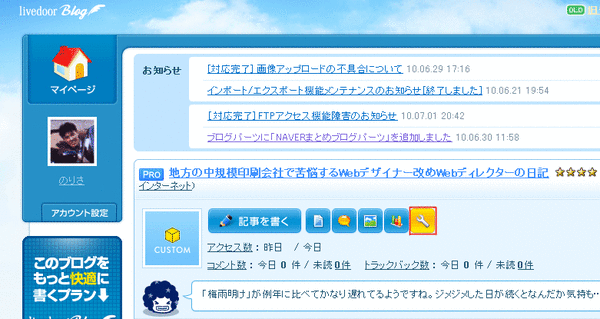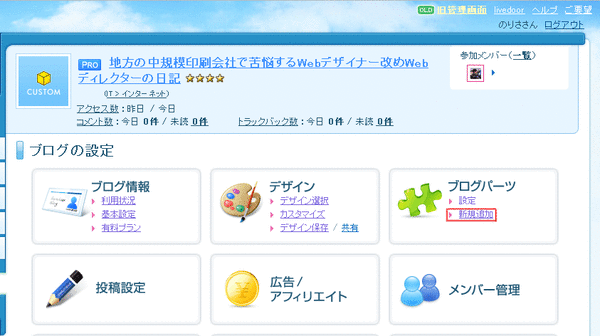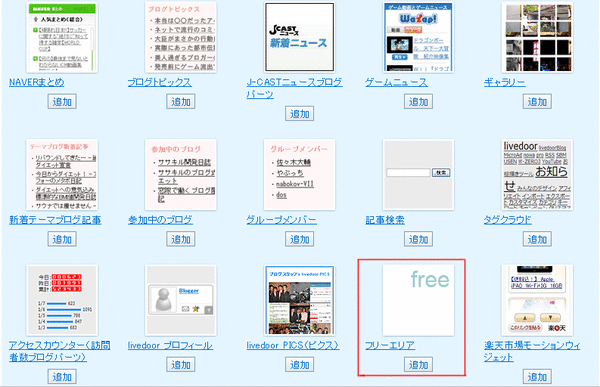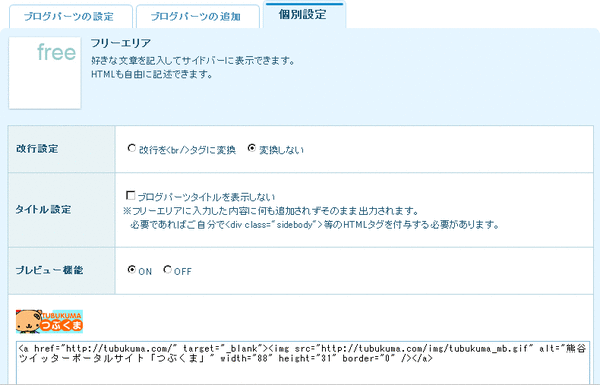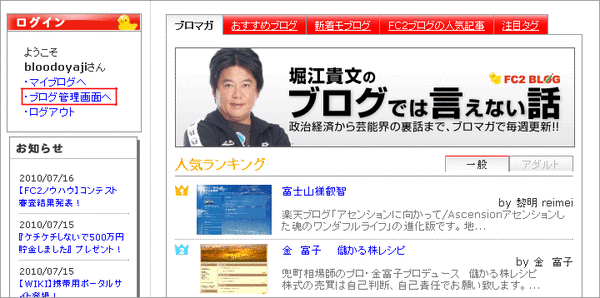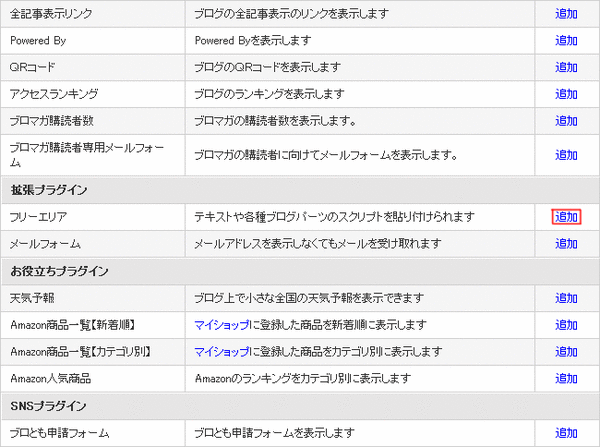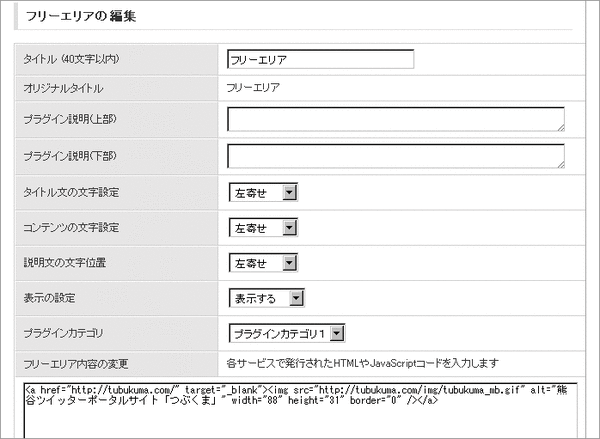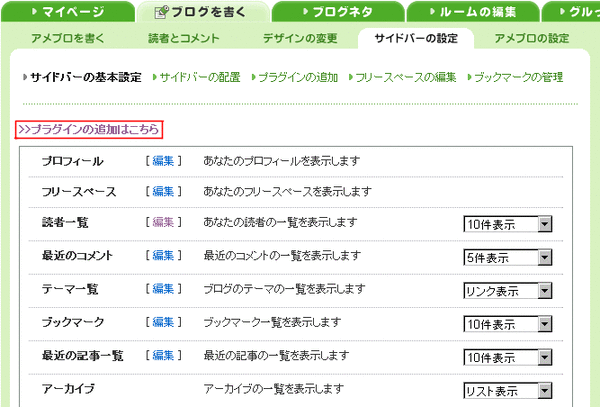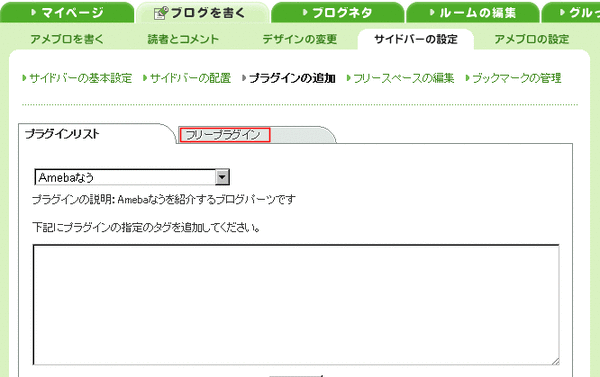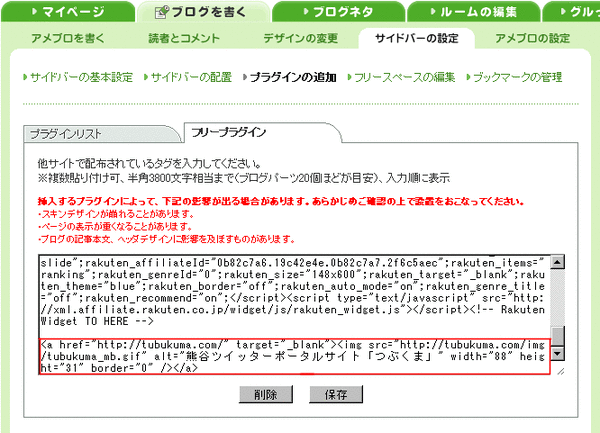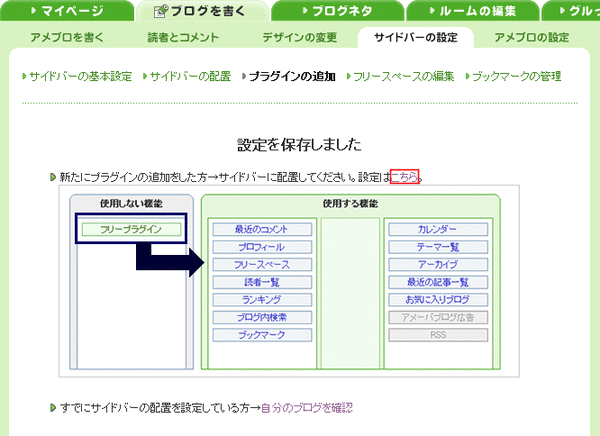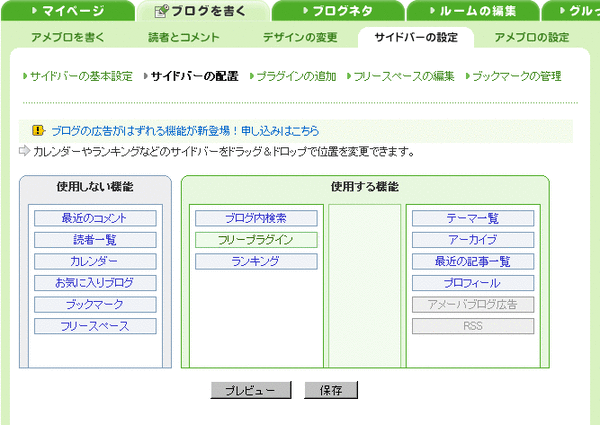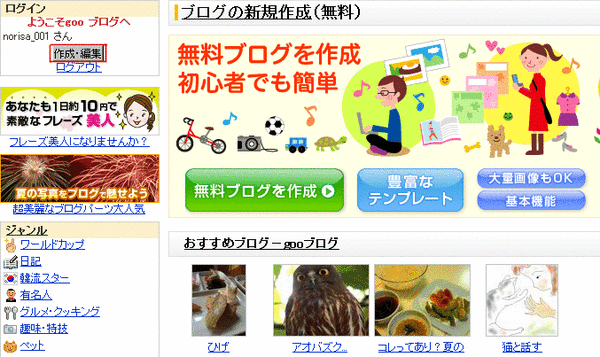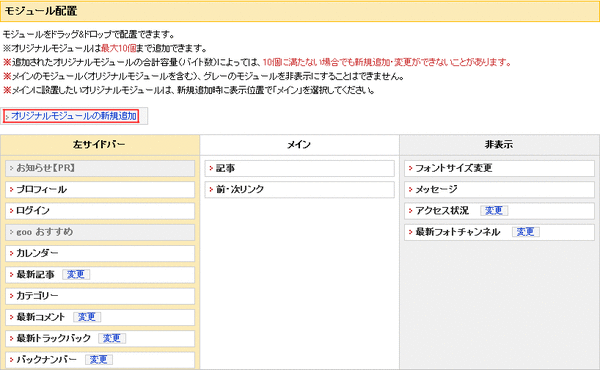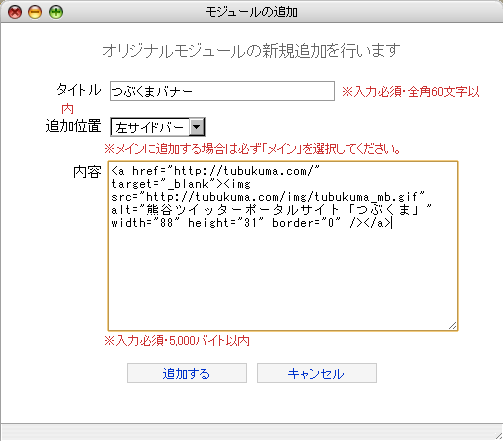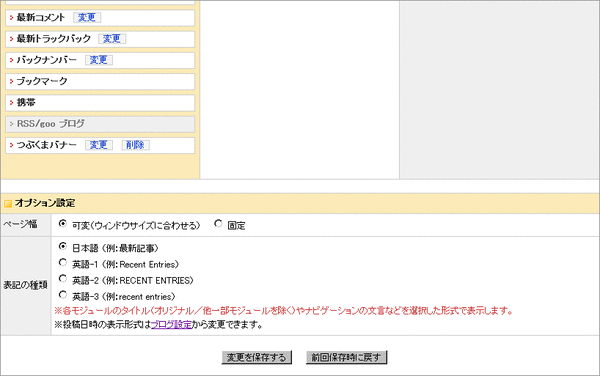ブログに「つぶくま」バナーを入れる方法(各ブログフリーエリアの編集方法)
1年以上前の記事です。内容が古い可能性があります。
ある方から、チラシだけじゃなくてバナーも入れたいといわれたので記事にしてみました。
チラシ同様、 ソースを埋め込めばOKなのですが、バナーなのでナビゲーション部分に埋め込んだほうが効果的です。
したがって、ナビゲーション部分に受けこむ方法を僕が今まで設置した経験のあるブログに関してのみ説明したいと思います。
□ Flickr(フリッカー)の画像リンク方法【つぶくまチラシをあなたのブログに】
さっそく埋め込むソースコードを紹介します。
こちらをコピー&ペーストしてブログのナビゲーション部分に貼り付けます。
以下、 各ブログでの貼り付け方。
□ ライブドアブログ
- ライブドアブログのブログ編集画面でスパナアイコン(ブログ設定)をクリック

- 「ブログパーツ」の「新規追加」をクリック

- 「フリーエリア」の「追加」をクリック。

- 追加するをクリック。この地点で内容のないブログパーツがナビゲーションに追加されます。

- 上記ソースコードをコピー&ペーストして「保存する」をクリック。

□ FC2ブログ
- ログオンした状態でトップページから「ブログ管理画面へ」をクリック。

- 左メニュー「プラグインの設定」をクリック。

- 「公式プラグインの追加」をクリック。

- 「フリーエリア」の「追加」をクリック。

- 上記ソースコードを「フリーエリア内容の変更」の部分にコピー&ペーストして「追加」をクリック。

□ アメブロ
- アメーバにログオンした状態で「ブログ」の「デザインの変更」をクリック。

- 「サイドバーの設定」をクリック。

- 「プラグインの追加はこちら」をクリック。

- 「フリープラグイン」をクリック。

- 上記ソースコードをコピー&ペースト。
アメブロの場合フリープラグインはひとつしか設定できないようです。
既に設定している場合はそのソースを消さずに追加させるようにしましょう。
保存をクリック。
- 念のためプラグインをサイドバーに配置します。設定は「こちら」。の「こちら」をクリック。

- 「6」の画像のようにドラッグ&ドロップでサイドバーの位置を設定して「保存」をクリック。

□ Gooブログ
- Gooブログへログオンした状態でアクセス。「作成・編集」をクリック。

- 「テンプレート編集」をクリック。

- 「モジュール配置」の「オリジナルモジュールの新規追加」をクリック。

- 追加位置を「左サイドバー」等サイドバーにして内容に上記ソースコードをコピー&ペーストして「追加する」をクリック。

- 最後に「変更を保存する」をクリック。

□ Blogger(Google)
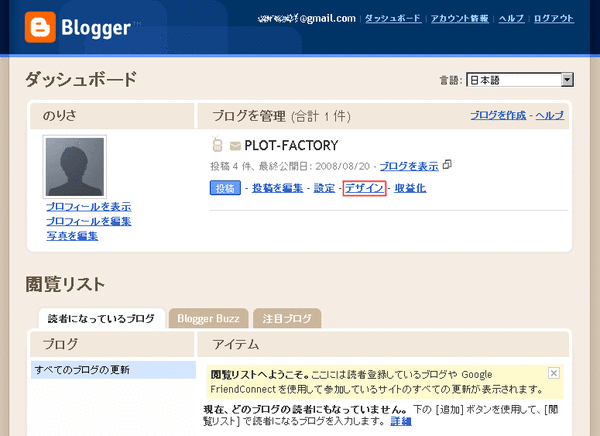
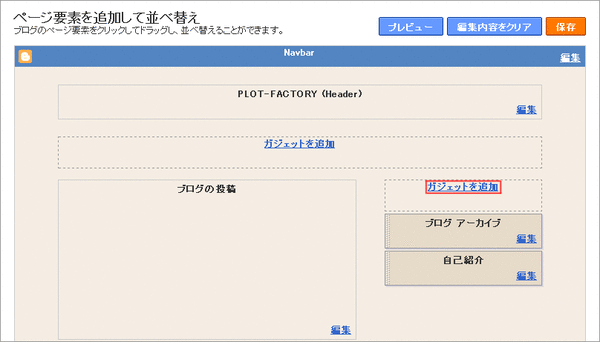
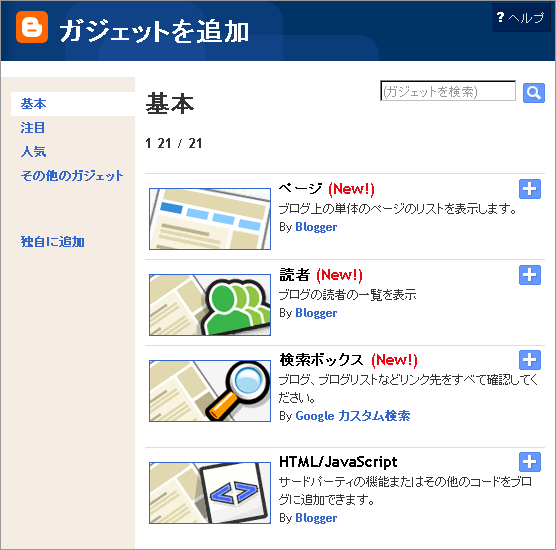
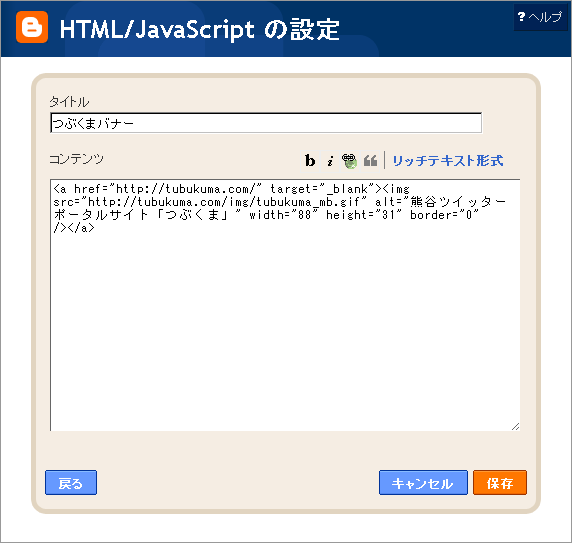
□ Yahoo!ブログ
残念ながらできません。
アドセンス広告メイン
関連記事
-

-
秀丸(テキストエディタ)で全文検索
1年以上前の記事です。内容が古い可能性があります。知りませんでしたテキストエディ …
-

-
ワード(Word)の隠し文字の使い方
1年以上前の記事です。内容が古い可能性があります。パソコン教室でワード(Word …
-

-
「ヨメレバ」が便利そうなので色々なアフィリエイトに手を出してみた(7net / ブックオフ編)
1年以上前の記事です。内容が古い可能性があります。7net(セブンネットショッピ …
-

-
「くぁwせdrftgyふじこlp」ってなんの暗号?
1年以上前の記事です。内容が古い可能性があります。たまにtwitter(ツイッタ …
-

-
アメブロ(アメーバブログ)をちょっといじってみた
1年以上前の記事です。内容が古い可能性があります。先日、アメブロを本格的に始めた …
-

-
エロサイト見ちゃだめ。
1年以上前の記事です。内容が古い可能性があります。たま~に入ってくる自営でやって …
-

-
東京ディズニーリゾートチケットはネットで購入が楽でいい【チケットプリント編】
1年以上前の記事です。内容が古い可能性があります。1. ユーザー登録編  …
-

-
ドコモケータイの契約変更は「151」にダイヤル
1年以上前の記事です。内容が古い可能性があります。iモード(インターネット)で契 …
-

-
FLASHでプルダウンメニュー(ポップアップメニュー) スクリプト編
1年以上前の記事です。内容が古い可能性があります。さてスクリプトの解説
-

-
三度めの正直、三回目の来店で常連化、三巻までの購入で全巻購入
1年以上前の記事です。内容が古い可能性があります。三度目の正直という言葉がありま …